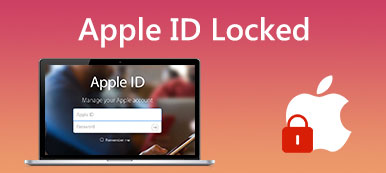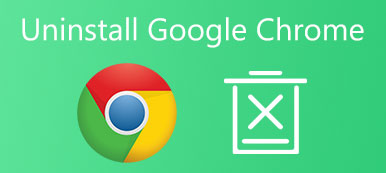Sok vállalatnak és szervezetnek biztosítania kell az alkalmazottak számára a munkájukhoz szükséges eszközöket. Az egyes eszközök külön-külön történő vezérlése nehézkesnek tűnhet, ezért az emberek kifejlesztettek egy olyan funkciót, amely megkönnyíti a vezetők számára több eszköz egységes vezérlését és kezelését: az MDM-et.
Most a Google elindította saját MDM funkcióját. Bár gyakran hallotta ezt a kifejezést, még mindig nem tudja, hogyan működik. Ez a cikk átfogóan áttekinti a Google MDM-et, leírja főbb jellemzőit, valamint előnyeit és hátrányait. A beállítás lépései és távolítsa el a Google MDM-et is látható lesz. Reméljük, hogy tartalmaink hasznosak lesznek az Ön számára.

- 1. rész: Mi az a Google MDM
- 2. rész: Google MDM Basic VS Advanced
- 3. rész: A Google MDM eltávolításának alkalmazása
- 4. rész. Bónusz: A legjobb eszköz az MDM eltávolításához iPhone-ról
- 5. rész. GYIK a Google MDM-ről
1. rész: Mi az a Google MDM
A Google MDM egy olyan szabálykészlet, amelyet az eszköz által kitett biztonsági kockázatok minimalizálására terveztek azáltal, hogy előírják, hogy a felhasználók mit tehetnek egy munkahelyi eszközön. A vállalatok gyakran használják felügyeleti és vezérlési műveletek végrehajtására az érzékeny adatok védelmére, például eszközök regisztrálására, eseménynaplók figyelésére, alkalmazások és felhasználók kezelésére stb.
Itt adunk egy rövid Google MDM áttekintést.
 Főbb jellemzők
Főbb jellemzők - Eszközök hozzáadása vagy letiltása.
- A jelszavakra vonatkozó követelmények érvényesítése a felügyelt eszközökön.
- Távolítsa el az érzékeny adatokat az eszközről.
- Állítsa be a mobileszközön tárolt adatok titkosítását.
- Az USB vagy Wi-Fi kapcsolat közvetlen letiltása az eszközön.
- Az alkalmazások telepítési engedélyeinek és beállításainak szabályozása.
- PROS
- Nagyon biztonságos és biztonságos a használata.
- Támogatja az eszközön található adatok széles körének kezelését és vezérlését.
- Kompatibilis Android, iOS, macOS, Windows és Chrome OS rendszerekkel.
- CONS
- Több tárhelyet foglal el a készüléken.
- Használata nem túl rugalmas.
A Google MDM beállítása
Miután részletesen megismerte a Google MDM fogalmait és fő funkcióit, érdemes alkalmaznia a valós világ szervezésére és eszközkezelésére. Ehhez a művelethez nincs szükség további eszközök letöltésére sem. Ezután megmutatjuk, hogyan kell beállítani a Google MDM-et.
Íme a részletes lépések.
1 lépés Hozzon létre egy Admin fiókot
Lépjen be a Google Admin hivatalos webhelyére a böngészőjében. Kattintson Első lépések fiók létrehozásához. Meg kell adnia márkanevét, alkalmazottjának számát, e-mail címét, céges címét, domainjét, régióját és hitelkártyáját.
2 lépés Jelentkezzen be a Felügyeleti konzolba
Fiókja létrehozása után jelentkezzen be a Felügyeleti konzolba. A funkciók navigációs sávja megjelenik az oldal bal oldalán.
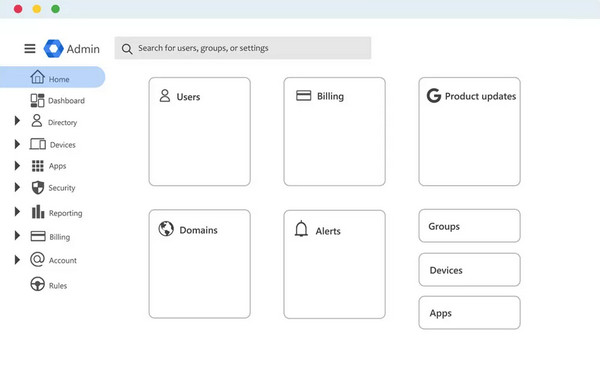
3 lépés Engedélyezze a Speciális mobilkezelést
Kattints Eszközök > Mobil és végpontok > beállítások > Univerzális beállítások. Akkor találd meg általános > Mobilkezelésgombot, és válassza a Speciális lehetőséget.
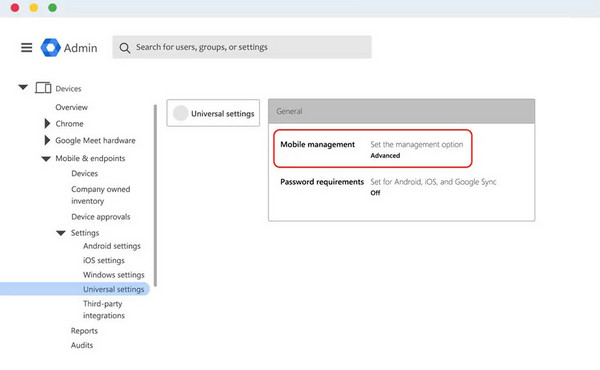
4 lépés Állítsa be céges tulajdonú mobileszközeit
Ha céges tulajdonú eszközei vannak, állítsa be a Google MDM használatára.
Ha cége iOS-eszközt használ, látogasson el ide Menü > Eszközök > Mobil és végpontok > beállítások > iOS.
Ugrás Menü > Eszközök > Mobil és végpontok > beállítások > Android ha cége Android-eszközöket használ.
2. rész: Google MDM Basic VS Advanced
A Google MDM alkalmazásához választhat az alap és a haladó szint között. A jobb választás érdekében egy táblázatot használunk az MDM basic és a advanced között.
| alapvető | Részletes | |
|---|---|---|
| Az eszközmenedzsment | ·Végpont ellenőrzés · Távolítsa el a fiókot ·Eszközök blokkolása | · Jelentkezés érintés nélkül · Távolítsa el a fiókot és az eszközt ·Eszközök hozzáadása vagy blokkolása ·A vállalat tulajdonában lévő asztali számítógépek és eszközök kötegelt regisztrálása |
| Alkalmazáskezelés | · Letölthető alkalmazás beállítása Androidon | · Hozzon létre egy letölthető alkalmazást Android és iOS rendszeren ·Vezérlés a fényképezőgép használatával |
| Biztonság | ·A képernyő lezárása ·Az alapvető jelszó ellenőrzése | ·A speciális jelszó vezérlése, pl jelszókorlátozások eltávolítása vagy PIN kódot. · Érzékeny adatok és hálózat titkosítása |
| Minimális rendszerkövetelmény | · iOS · Android 2.2 ·iPad OS 13.1 | · iOS 12.0 · Android 6.0 ·iPad OS 13.1 |
3. rész: A Google MDM eltávolításának alkalmazása
Eltávolíthatja, ha nem szeretné használni a Google MDM-et. Amikor végrehajtja az MDM-eltávolítást, a felhasználók nem tudnak bejelentkezni az alkalmazásokba munkahelyi fiókjaikkal mobileszközökön, és Ön nem tudja távolról kezelni eszközeit a Google Felügyeleti konzolból.
Íme a megoldás a Google MDM eltávolítására.
1 lépés Jelentkezzen be a Google Felügyeleti konzol fiókjába. És menj oda Menü > Eszközök > Mobil és végpontok > beállítások > Egyetemes.
2 lépés A pop-art design, négy időzóna kijelzése egyszerre és méretének arányai azok az érvek, amelyek a NeXtime Time Zones-t kiváló választássá teszik. Válassza a általános > Mobilkezelés. Ezután tiltsa le a legfelső szervezeti egység kiválasztását.
3 lépés Ha el szeretné távolítani az összes eszköz kezelését, kattintson a gombra Kapcsolja ki a mobilkezelést.
Ha csak bizonyos eszközök kezelését kapcsolja ki, kattintson a gombra szokás és válassza ki azt az eszközt, amelyet nem szeretne kezelni. Kattintson Kezeletlen.
4 lépés A folyamat után kattintson a gombra Megtakarítás.
4. rész. Bónusz: A legjobb eszköz az MDM eltávolításához iPhone-ról
Tegyük fel, hogy azzal a problémával is szembesül, hogy iOS-eszközét a Google MDM olyan mértékben korlátozza, hogy nem tudja probléma nélkül használni az összes funkciót. Ebben az esetben javasoljuk, hogy használja Apeaksoft iOS feloldó hogy megoldja a problémáját. Lehetővé teszi az MDM bejelentkezési képernyő megkerülését felhasználói felhasználónév vagy jelszó nélkül, és adatvesztés nélkül eltávolíthatja az MDM-profilokat iOS-eszközeiről. És elérheti eszköze összes funkcióját. Nincs szüksége a nem megfelelő eszközök problémájára. Ez a szoftver minden iOS verziót és eszközt támogat. Ezenkívül az Apeaksoft iOS Unlocker feloldhatja eszközét a lezárási képernyő jelszava nélkül. Az Apple ID eltávolítása az eszközről, hogy megóvja Önt az irányítás visszaszerzésétől, még akkor is támogatott, ha elfelejti fiókját vagy jelszavát. További funkciók felfedezésére várnak. Kattintson az alábbi linkre, és kezdje el kipróbálni.
Íme az Apeaksoft iOS Unlocker kezelésének részletes lépései
1 lépés Töltse le és telepítse az Apeaksoft iOS Unlockert a számítógépére. Csatlakoztassa iPhone-ját a számítógéphez USB Lightning kábellel. Előfordulhat, hogy meg kell bíznia iPhone-jával a számítógépben.
2 lépés A pop-art design, négy időzóna kijelzése egyszerre és méretének arányai azok az érvek, amelyek a NeXtime Time Zones-t kiváló választássá teszik. Válassza a Távolítsa el az MDM-et a program felületén.
3 lépés Kattints Rajt az MDM eltávolításához. És a program elkezdi alkalmazni az eltávolítási folyamatot.

If Keresse meg a My le van tiltva az iPhone-on, az MDM mód közvetlenül törlődik.
If Keresse meg a My engedélyezve van az iPhone-on, akkor a képernyőn megjelenő utasításokat követve ki kell kapcsolnia.
Az eltávolítás befejezése után az iPhone újraindul. De nem kell aggódnia az adatbiztonság miatt, mivel ez a művelet nem fog törölje iPhone készülékét.
5. rész. GYIK a Google MDM-ről
Mit csinál a Google MDM?
Fő funkciója a kapcsolódó mobileszközök kezelése, és olyan szervezési feladatok elvégzése, mint az eszközök regisztrálása, a gyakorlati naplók figyelése, az alkalmazások és a felhasználók kezelése stb. A fő célja továbbra is az üzleti adatok védelme, valamint a biztonsági beállítások és fióktörlések érvényesítése.
A Google Felügyeleti konzol MDM?
Igen. Ha Ön a G Suite-adminisztrátor, a mobileszköz-kezelést (MDM) használhatja a szervezeten belüli egyes mobileszközök kezelésére. Segítségével kényszerítheti majd a biztonsági beállításokat és az eszközházirendeket az eszközökön.
Megszabadulhatok a Google MDM-től?
Biztos. Beállíthatja az MDM-kezelést, és bármikor törölheti azt. Ha ki szeretné kapcsolni a készülékén, ezt a mobileszköz beállításaiban teheti meg. Tegyük fel, hogy Ön a szervezet rendszergazdája. Ebben az esetben bejelentkezhet a Google Felügyeleti konzolba, és kikapcsolhatja a szervezet összes mobileszközének vagy csak bizonyos eszközöknek a kezelését.
Mi a különbség az ERP és az MDM között?
Mindkét eszköz jobban segíthet a szervezet és az adatok kezelésében. Az ERP-rendszer elsődleges funkciója a folyamatok egyszerűsítésére és a hatékonyság növelésére összpontosít. Az MDM célja, hogy javítsa az adatok minőségét és az irányítást. Különféle eszközöket választhat az igényeinek megfelelően.
Még mindig aktuális az MDM?
Az MDM nem ment ki a divatból, és valószínűleg a jövőben sem fog. Még mindig az egyik legjobb elérhető szervezetirányítási eszköz. Még mindig fejlődik, és a jövőben a rugalmasság és a hatékonyság növelése érdekében felhőalapúvá válhat.
Következtetés
Ez a cikk segít megérteni a Google MDM minden vonatkozását. Tömören bemutatja a koncepciót és elemzi annak főbb jellemzőit, előnyeit és hátrányait. Részletes lépések tovább hogyan lehet eltávolítani a Google MDM-et is szerepelnek. Az eltávolítás szükségessége miatt részletes módszert és a legjobb eszközt is megadtuk a korlátozás eltávolítására iOS-eszközéről. A cikk elolvasása után biztosak vagyunk benne, hogy megtalálja a szükséges válaszokat. Ha bármilyen észrevétele van, kérjük, hagyjon nekünk üzenetet.